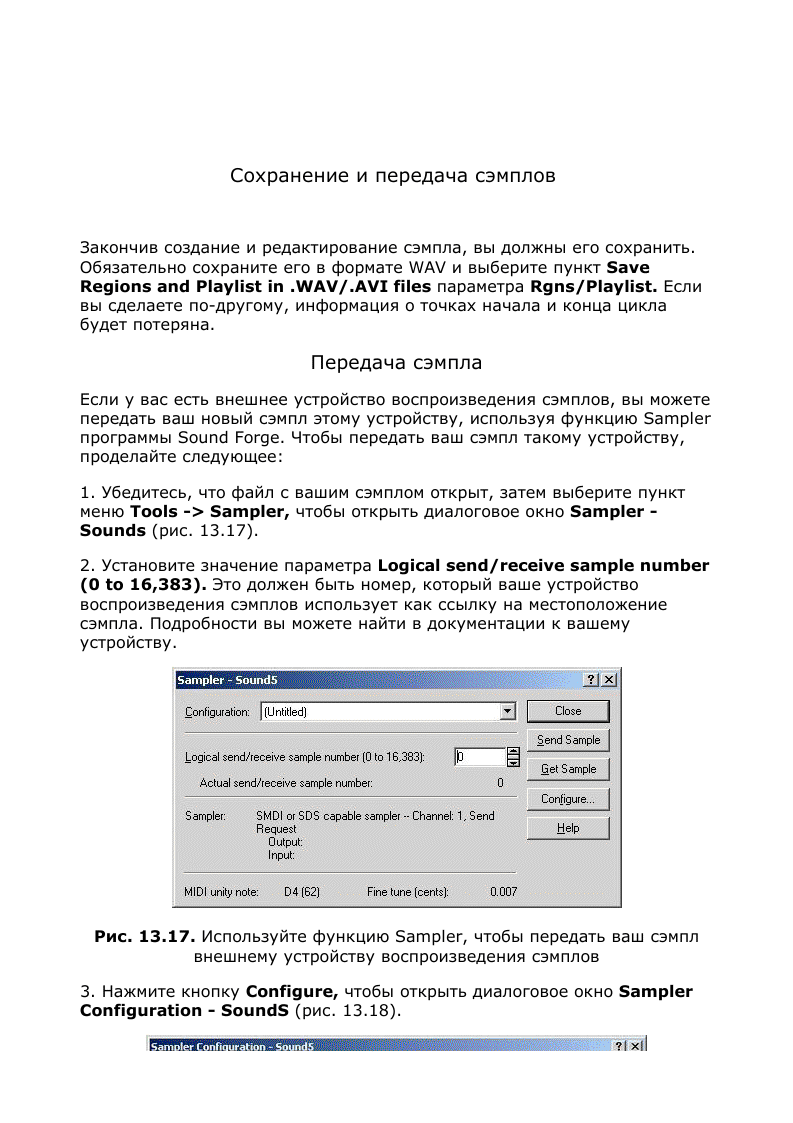
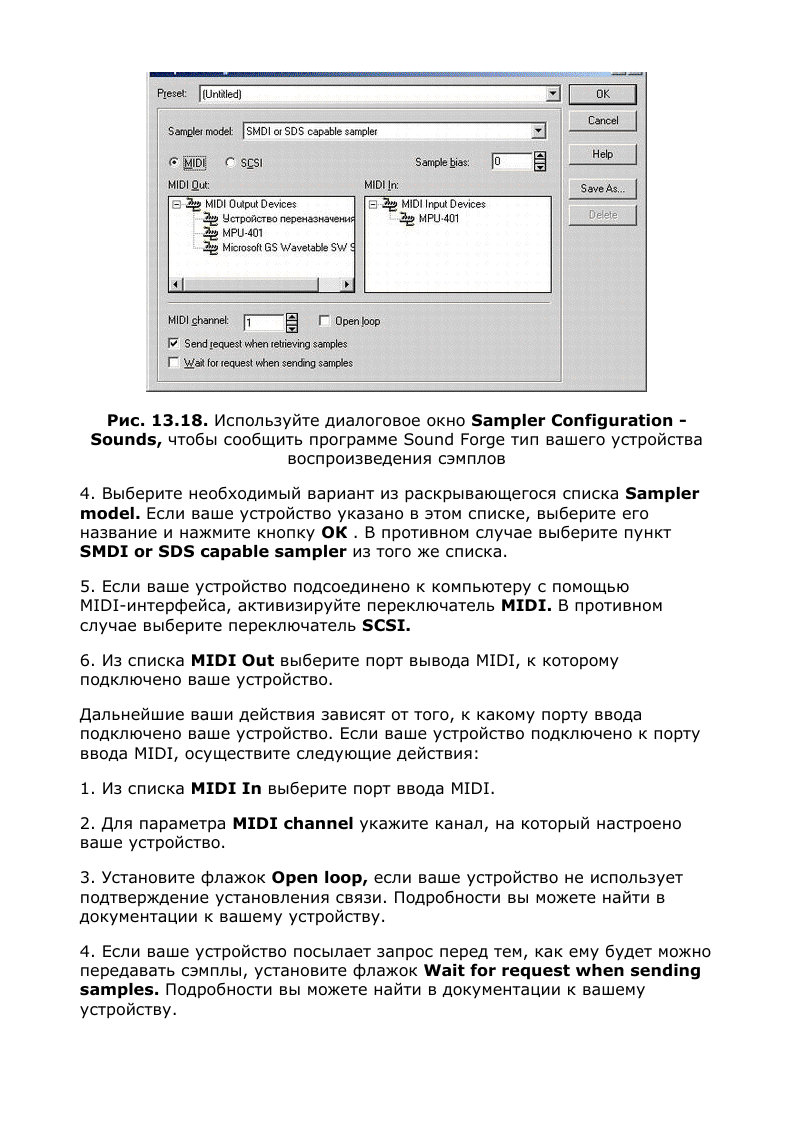
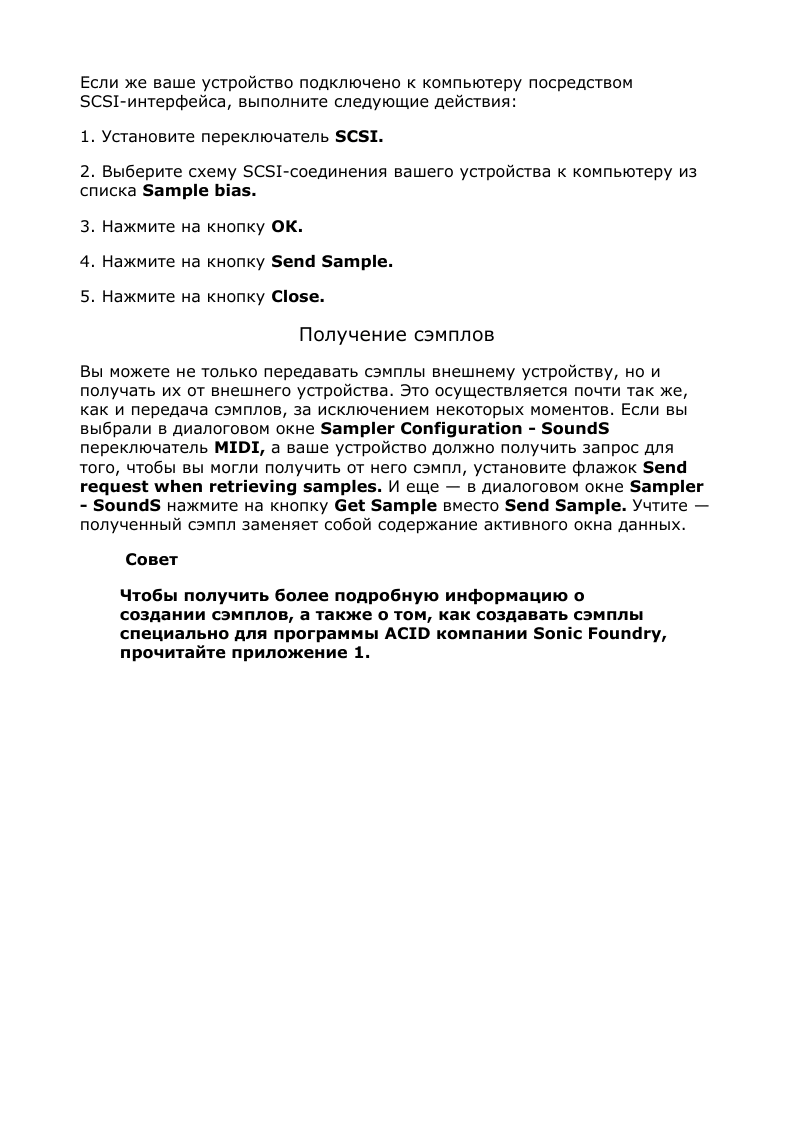
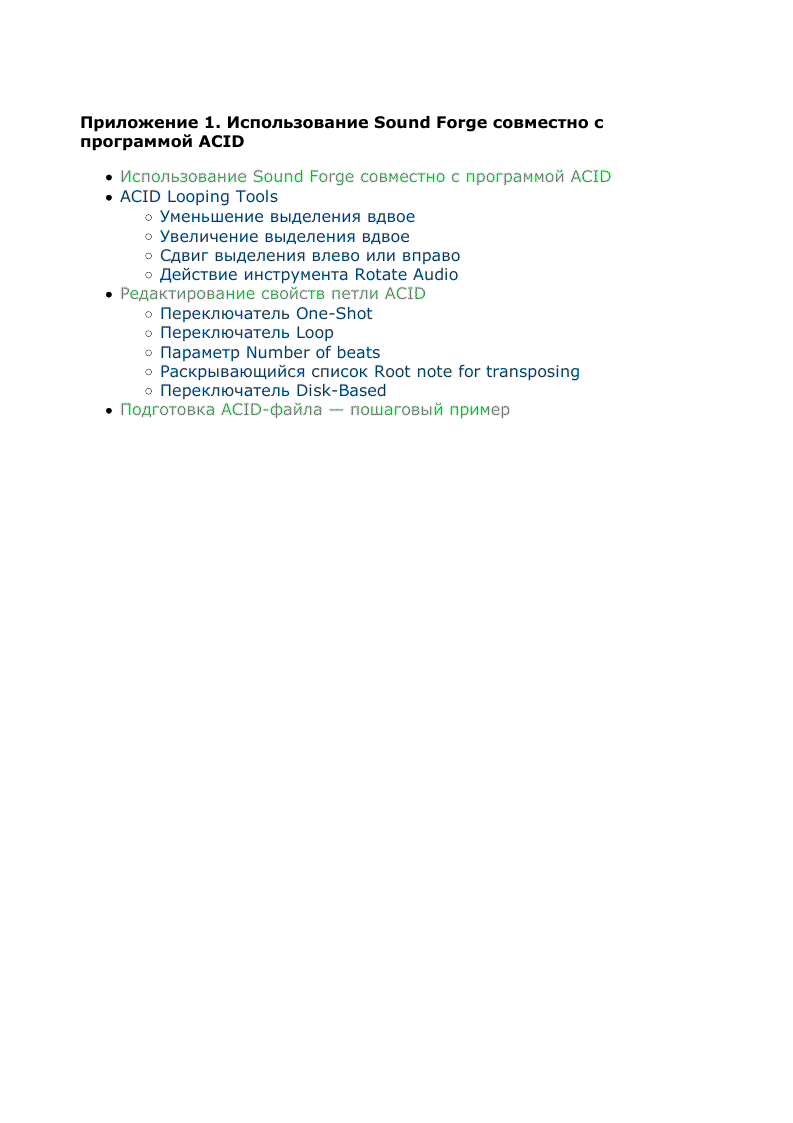
Использование Sound Forge совместно с программой ACID
В главе 13 мы объяснили, как можно создавать и редактировать ваши
собственные сэмплерные петли, а также как переносить их на внешние
аппаратные сэмплерные устройства. Мы также упоминали, как можно
использовать сэмплерные петли внутри программных приложений для
сочинения музыки. Одним из таких программных приложений является
ACID компании Sonic Foundry. Программа ACID представляет собой
инструмент для сочинения на основе сэмплерных петель, который
позволяет вам встраи
вать отдельные сэмплерные петли в законченные
композиции. Особенность программы ACID в том, что она берет на себя
рутинную работу приведения в соответствие темпа воспроизведения и
высоты тона каждой петли, которую вы используете в вашей композиции.
Хотя программа ACID отлично подходит для работы с любыми
сэмплерными петлями в формате файлов WAV (описание файлов WAV
приведено в главе 4), она дает наилучшие результаты в том случае, если
вы заранее сделаете петли с помощью специального процесса подготовки
петель для ACID. Такая подготовка сэмплерной петли включает в себя
добавление к аудиофайлу дополнительной информации, которая
позволяет программе ACID узнать основной темп, высоту тона и свойства
воспроизведения файла. После этого программа ACID может точнее
сдвигать темп и высоту петли.
Если у вас уже есть программа ACID, вы легко можете готовить для нее
файлы из нее же самой. Однако на всякий случай программа Sound Forge
содержит несколько специальных инструментов, чтобы вы могли
подготовить ваши файлы для использования в программе ACID, даже
если этой программы у вас нет. Кроме того, может оказаться удобнее
готовить файлы для программы ACID из программы Sound Forge, если вы
создаете большое количество оригинальных петель.
ACID Looping Tools
Первый набор специальных инструментов, которые содержит программа
Sound Forge, называется ACID Looping Tools (Инструменты для работы с
петлями ACID). Эти инструменты на самом деле не выполняют никакой
работы по подготовке ваших файлов для работы в программе ACID. Такие
инструменты можно использовать для создания сэмплерных петель
любого типа, а не только петель для программы ACID. Данные
инструменты особенно полезны при работе с петлями, содержащими
большое количество мелких ритмических элементов.
Уменьшение выделения вдвое
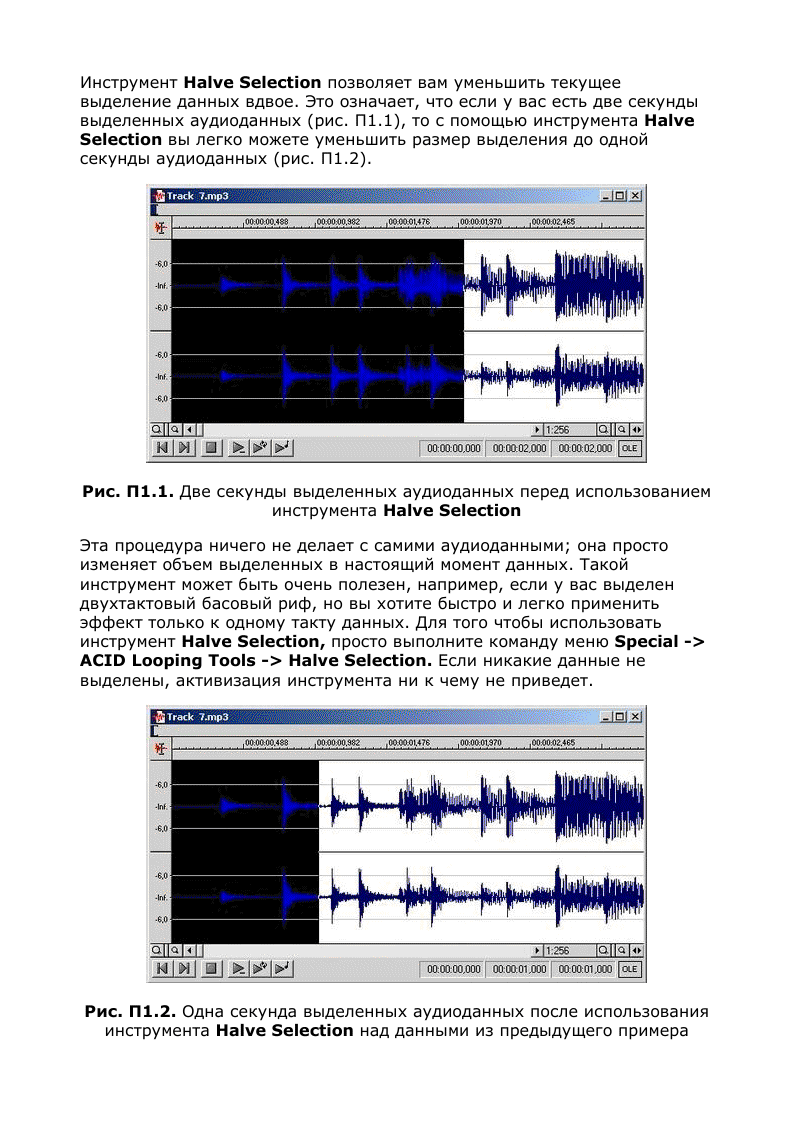
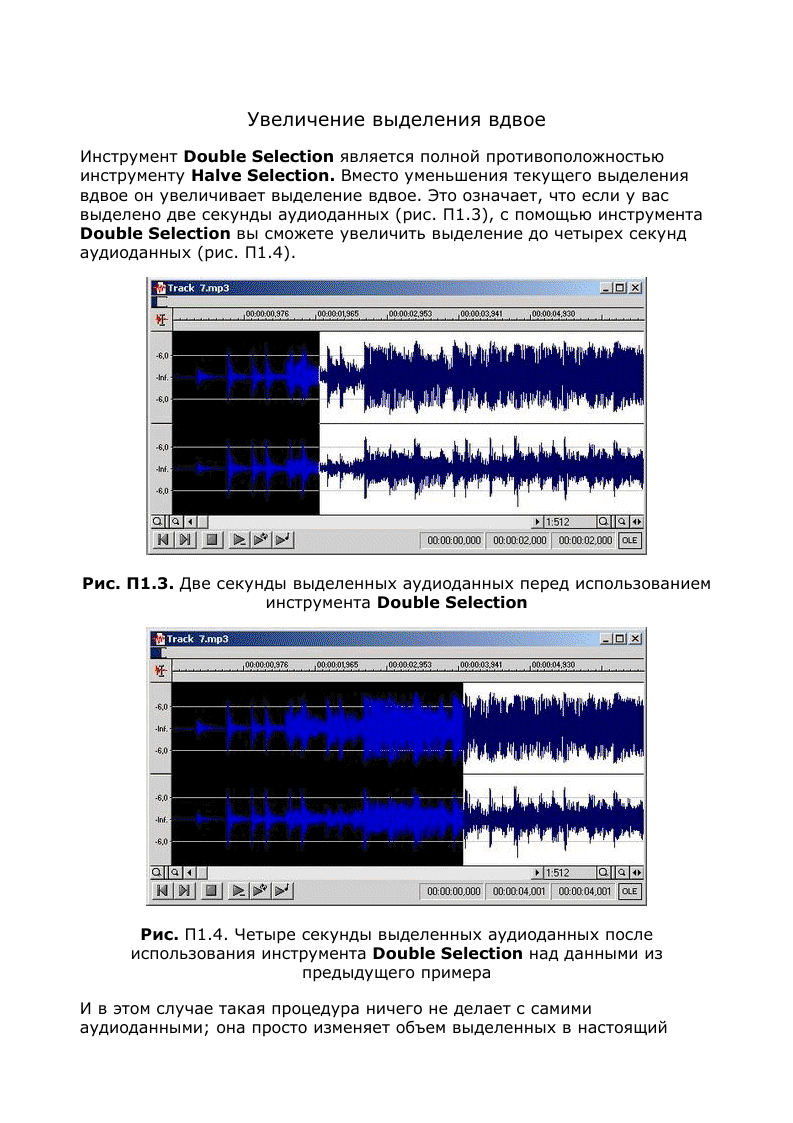
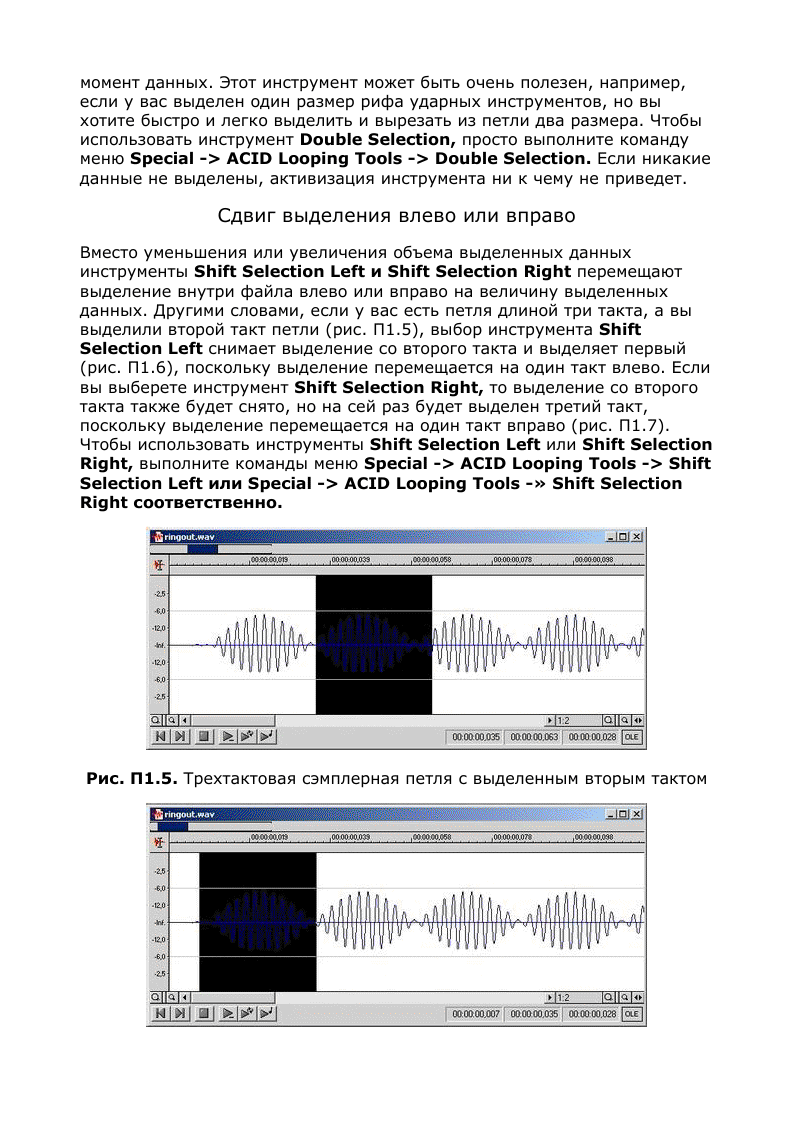
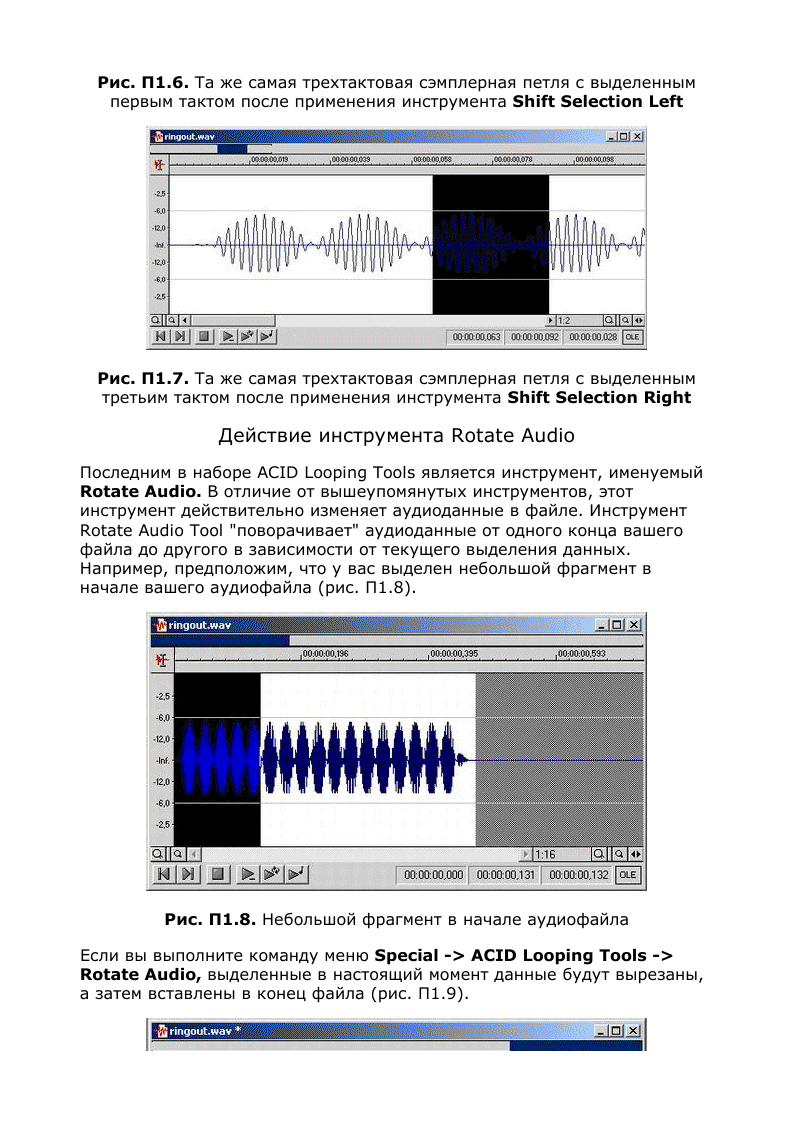
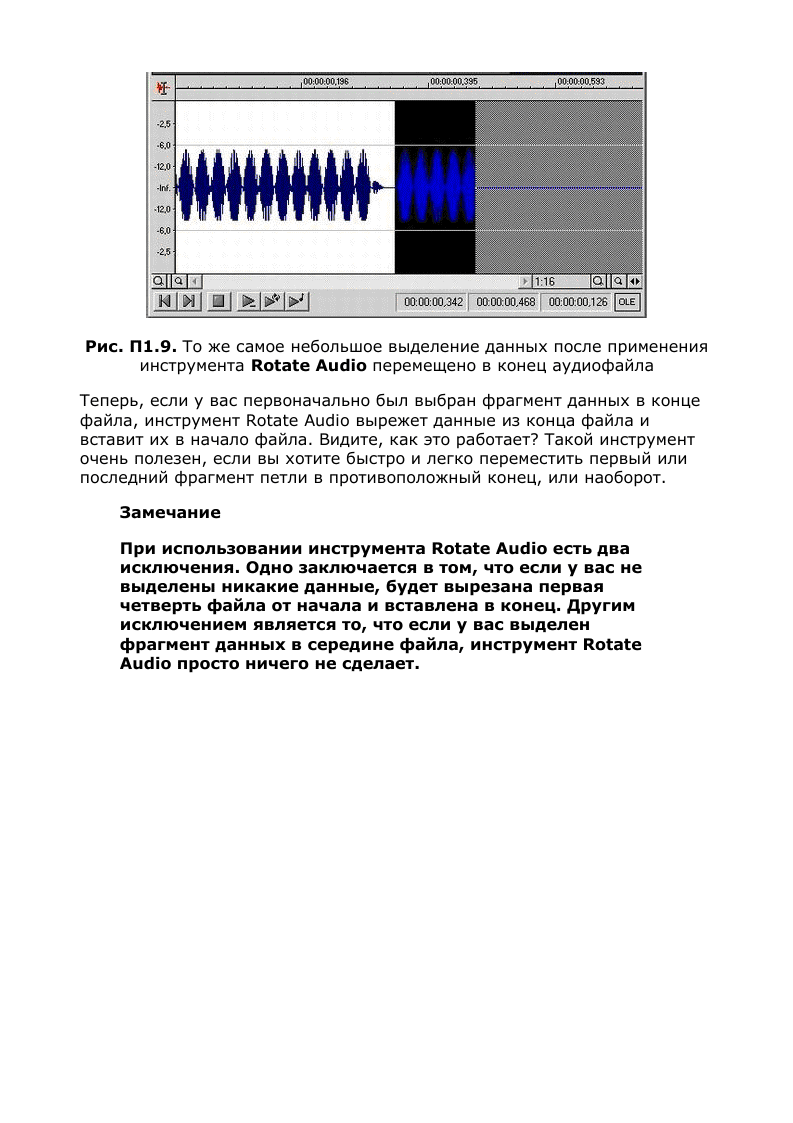
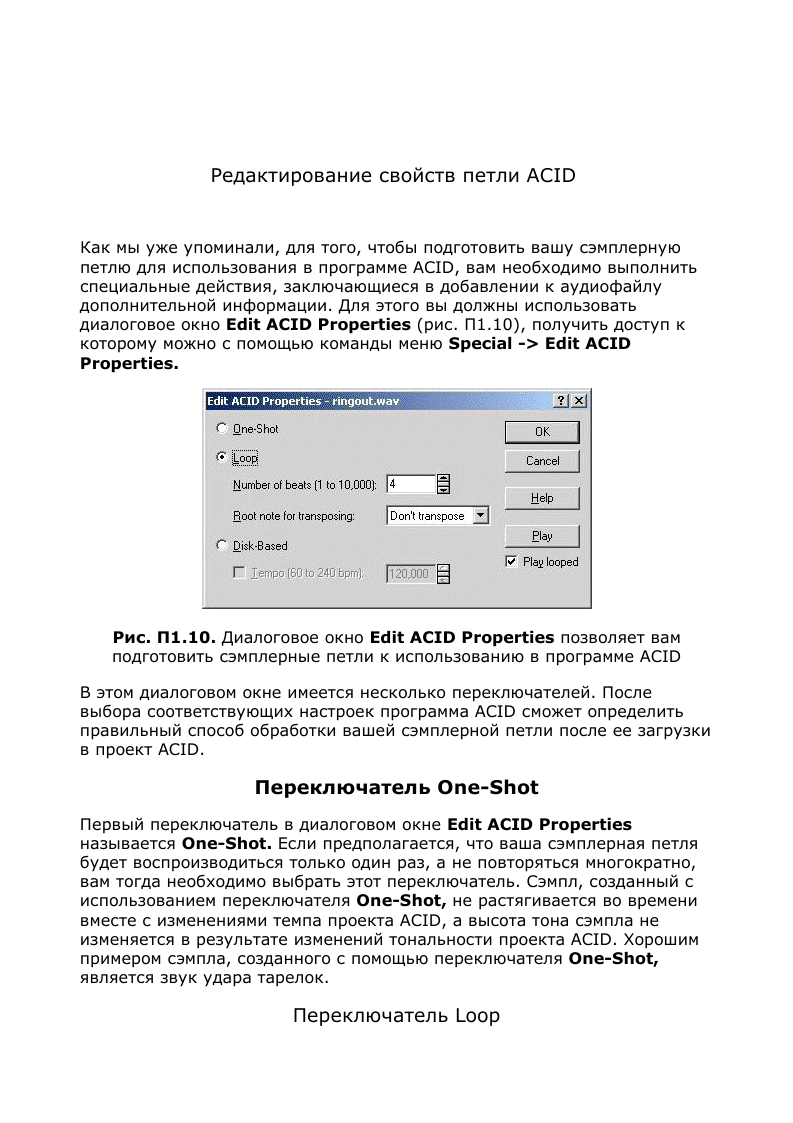
Второй переключатель в диалоговом окне Edit ACID Properties
называется Loop. Его нужно использовать в том случае, если ваша
сэмплерная петля должна воспроизводиться многократно, пример —
повторение рифа бас-гитары. Сэмплерные петли, созданные с
использованием переключателя Loop, в программе ACID будут
растягиваться во времени, а их высота тона будет меняться в
зависимости от изменений темпа и тональности проекта ACID. Для того
чтобы программа ACID могла правильно изменить петлю, она должна
знать первоначальный темп и высоту тона петли.
Параметр Number of beats
Чтобы указать темп вашей петли, вы просто должны ввести количество
музыкальных тактов, которые содержит петля, в поле Number of beats
(1 to 10,000). Вы можете вычислить, сколько тактов имеется в вашей
петле, сосчитав их во время воспроизведения. Пример мы приведем
ниже, в этом же приложении. Нужно заметить, что если вы введете
неправильное количество тактов, программа ACID не сумеет
воспроизвести вашу петлю с нужной скоростью. Например, если ваша
петля содержит 16 тактов, а вы введете в поле Number of beats (1 to
10,000) число 8, программа ACID воспроизведет вашу петлю вдвое
быстрее, чем надо.
Раскрывающийся список Root note for transposing
Чтобы указать высоту тона вашей петли, вы просто выбираете значение
ноты из раскрывающегося списка Root note for transposing. Эта
базовая нота представляет собой исходную высоту тона, на которой была
записана ваша сэмплерная петля. Необходимо знать это заранее, иначе
вам потребуется вычислить ее вручную с помощью камертона.
Совет
Используя функцию Spectrum Analysis (описанную в
главе 10), вы иногда можете найти базовую ноту
сэмплерной петли. Просто выделите все данные в вашей
петле и выполните команду меню Tools -> Spectrum
Analysis, чтобы проанализировать данные. В нижней
части диалогового окна Spectrum Analysis программа
Sound Forge показывает наиболее заметную частоту
(высоту тона) ваших данных. В большинстве случаев это
будет базовая нота.
Еще одна вещь, которую необходимо иметь в виду, это то, что если вы
хотите, чтобы ваша сэмплерная петля растягивалась во времени, но не
была транспонирована (как, вероятно, в большинстве петель на базе
ударных), выберите в раскрывающемся списке Root note for
transposing вариант Don't transpose.
Переключатель Disk-Based
Большинство сэмплерных петель, используемых в проекте ACID,
воспроизводятся из памяти вашего компьютера, но если у вас очень
длинные сэмплы (например, целая вокальная дорожка), вашему
компьютеру может не хватить памяти для воспроизведения этих сэмплов.
В таком случае вы имеете возможность указать, чтобы программа ACID
воспроизводила ваш сэмпл, считывая его непосредственно с жесткого
диска. Чтобы сделать так, вы просто должны выбрать в диалоговом окне
Edit ACID Properties переключатель Disk-Based. Высота сэмплов,
созданных с использованием переключателя Disk-Based, не может быть
транспонирована, но если вы укажете темп, вы сможете сделать так, что
программа ACID будет растягивать сэмплы во времени. Для этого просто
введите темп (количество тактов в минуту) сэмпла в поле Tempo (60 to
240 bpm). Вам потребуется знать темп, с которым сэмпл был
первоначально записан.
Подготовка ACID-файла — пошаговый пример
Теперь, когда вы знаете обо всех специальных инструментах ACID,
имеющихся в программе Sound Forge, давайте посмотрим пошаговый
пример того, как на практике использовать эти инструменты для
подготовки файла.
1. Выполните команду File -> Open, чтобы открыть диалоговое окно
Open. Выберите ваш файл. Для этого примера давайте используем один
из файлов, включенных в поставку программы Sound Forge. Выберите
файл под названием TUTFILL.WAV. Щелкните на кнопке Open.
2. Нажмите клавишу <Пробел>, чтобы воспроизвести файл. Это
сэмплер-ная петля с барабанным боем. Поскольку этот файл — не сэмпл с
единственным инструментом, который может воспроизводиться только
один раз, мы можем сказать, что это не сэмпл типа One-Shot. А поскольку
он достаточно мал, чтобы его можно было воспроизводить из памяти
компьютера, его нельзя отнести и к сэмплам типа Disk-Based. Это
означает, что для программы ACID мы должны выбрать тип Loop. Прежде
чем мы отредактируем свойства ACID для петли, нам необходимо
выяснить, сколько тактов содержит файл. Воспроизведите его еще
несколько раз и посмотрите, можете ли вы сосчитать такты.
3. Выполните команду меню Special -> Edit ACID Properties, чтобы
открыть диалоговое окно Edit ACID Properties .
4. Выберите переключатель Loop.
5. В поле Number of beats (1 to 10,000) введите значение 4. Правильно
вы определили?
6. Поскольку это петля на базе ударных, здесь нет высоты тона, а мы не
хотим, чтобы программа ACID по ошибке транспонировала петлю.
Поэтому в раскрывающемся списке Root note for transposing выберите
вариант Don't transpose.
7. Нажмите на кнопку ОК.
8. Сохраните ваш файл.
Внимание
Когда вы сохраняете ваш новый подготовленный для
использования в программе ACID файл, используйте либо
формат WAV, либо формат AIF. Если вы будете работать с
каким-нибудь иным форматом, дополнительная
информация для программы ACID, добавленная к файлу,
не будет сохранена. Кроме того, программа ACID может
открывать только аудиофайлы в форматах WAV или AIF.
Далее в раскрывающемся списке Format диалогового
окна Save As выберите вариант РСМ. Программа ACID
может открывать только несжатые аудиофайлы. Наконец,
в раскрывающемся списке Rgns/Playlist выберите
вариант Save Regions And Playlist In WAV/AVI Files и
установите флажок Save summary information in file.
| 
